win7窗口大小无法调节如何解决
 发布于2023-10-01 阅读(0)
发布于2023-10-01 阅读(0)
扫一扫,手机访问
win7窗口大小无法调节如何解决?我们在使用电脑的时候,打开文件窗口的时候,我们可以根据自己的需求进行窗口的调整,但是近期有小伙伴在使用win7的时候,窗口无法进行调整里,这种情况应该如何操作呢。小编下面整理了win7窗口大小无法调节解决步骤,感兴趣的话,跟着小编一起往下看看吧!

win7窗口大小无法调节解决步骤
1、首先在左下角运行框中输入“regedit.exe”,如图所示。
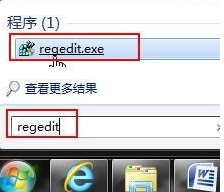
2、进入“HKEY_CURRENT_USERSoftware”,如图所示。
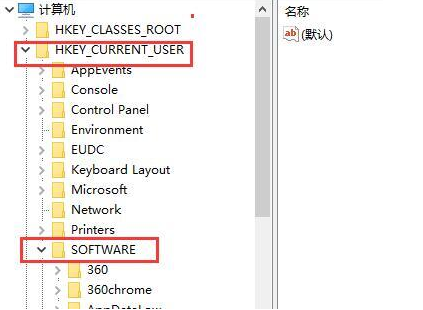
3、然后依次进入下面的路径:“MicrosoftWindowsCurrentVersionExplorerTaskband”,如图所示。
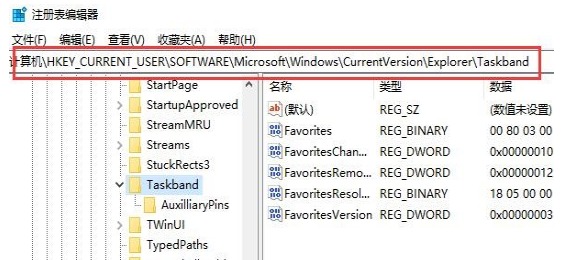
4、右键空白处,新建一个“DWORD值”,如图所示。
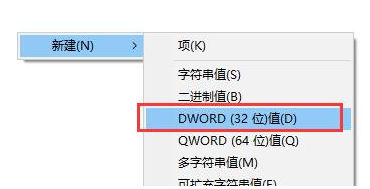
5、将它命名为“MinThumbSizePx”,如图所示。

6、然后双击打开它,将值设置为需要的十进制像素大小即可,如图所示。
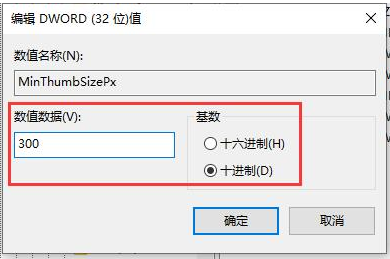
以上就是【win7窗口大小无法调节如何解决-win7窗口大小无法调节解决步骤】全部内容了,更多精彩教程尽在本站!
本文转载于:https://www.chromezj.com/course/5680.html 如有侵犯,请联系admin@zhengruan.com删除
产品推荐
-

售后无忧
立即购买>- DAEMON Tools Lite 10【序列号终身授权 + 中文版 + Win】
-
¥150.00
office旗舰店
-

售后无忧
立即购买>- DAEMON Tools Ultra 5【序列号终身授权 + 中文版 + Win】
-
¥198.00
office旗舰店
-

售后无忧
立即购买>- DAEMON Tools Pro 8【序列号终身授权 + 中文版 + Win】
-
¥189.00
office旗舰店
-

售后无忧
立即购买>- CorelDRAW X8 简体中文【标准版 + Win】
-
¥1788.00
office旗舰店
-
 正版软件
正版软件
- 如何为大白菜装机u盘选择适当的格式化格式
- 上次文章介绍了如何制作官方win10安装U盘(https://www.toutiao.com/article/7095692054705144357/?log_from=72d6c3b6ab44a_1652250305346),引起了很多朋友关注。有一些有一定装机经验的朋友可能会熟悉利用PE优盘进行系统安装,比如大白菜、老毛桃等等。尽管这些PE工具在重装系统时提供了便利,但也存在可能会安装一些我们不需要的软件的情况,带来一定的私货。简单的说,PE系统就是安装在U盘中的简易操作系统。可以用U盘直接引导电脑启
- 12分钟前 格式化 U盘 大白菜 0
-
 正版软件
正版软件
- 台式电脑无法通过U盘启动
- 无论我们使用的是台式机还是笔记本电脑,电脑都有usb接口,那么如果我们将移动设备插入usb端口,而联想台式机重装系统后没有响应怎么办?别担心,今天小编就来告诉你重装系统后usb接口没反应解决方法。系统版本:windows10系统品牌型号:联想方法1、可能是系统的usb驱动程序出现了故障,我们可以使用第三方软件进行驱动的更新升级。2、也可以针对性的更新电脑主板的驱动。3、再者检查一下自己系统的USB接口是否被禁用。禁用的话再次开启即可。4、或者可以尝试重装系统。总结使用第三方软件进行驱动的更新升级;也可以针
- 22分钟前 0
-
 正版软件
正版软件
- 如何在Windows 7上安装苹果系统
- 1.64G及更高U盘(WindowsC盘)2.大于2G的TF卡和读卡器3.macOS启用转换助理Windows支持软件4.ParallelsdesktopWindows虚拟机/一台windows电脑(图1.0.0)5.非蓝牙键鼠6.Rufus软件7.Windows10/11ISO文件8.USB-c转USB图1.0.0开始制作:Windows连接:U盘,WindowsISO,RufusMac连接:键鼠,usb-c转USB,tf卡(把启用转换助理Windows支持软件拷到tf)1.安装Rufus2.Rufus
- 42分钟前 win7 苹果系统 0
-
 正版软件
正版软件
- 进入U盘启动系统的快捷键是什么?
- 电脑用久了后或多或少都会出现一些系统的问题,这个时候就需要对电脑进行重装系统了,但是很多人在重装系统的时候都不知道电脑重装系统按哪个键进入u盘启动项,针对这个问题,我们随着小编一起来详细的了解一下吧。工具/原料:系统版本:windows7品牌型号:惠普电脑方法/步骤:重装系统按哪个键1.在电脑中插入准备好的u盘,重启电脑按下f10,进入bios设置。2.进入后点击【先进】,选择【安全引导配置】。按下回车后,在配置中选择“启用传统支持和禁用安全引导”,取消“启用MSUEFICA密钥”前的选择,最后按F10键
- 58分钟前 系统 U盘 0
-
 正版软件
正版软件
- 如何设置Win10专注助手的优先级
- Win10系统中自带了专注助手功能,开启之后,可以提高用户的专注力,但是有小伙伴不是很清楚应该怎么操作,接下来小编就给大家详细介绍一下Win10专注助手优先级的设置方法,大家可以来看一看。设置方法:1、"win+i"快捷键打开"设置"界面,接着点击其中的"系统"选项。2、接着打开专注助手,并选择一个需要的模式。3、随后将"仅优先通知"勾选上。4、然后根据需要选择需要的通知提醒,并将其小方框给勾选上就可以了。
- 1小时前 12:00 win10 专注助手 0
最新发布
-
 1
1
- KeyShot支持的文件格式一览
- 1801天前
-
 2
2
- 优动漫PAINT试用版和完整版区别介绍
- 1841天前
-
 3
3
- CDR高版本转换为低版本
- 1986天前
-
 4
4
- 优动漫导入ps图层的方法教程
- 1840天前
-
 5
5
- 修改Xshell默认存储路径的方法教程
- 1852天前
-
 6
6
- ZBrush雕刻衣服以及调整方法教程
- 1836天前
-
 7
7
- Overture设置一个音轨两个声部的操作教程
- 1830天前
-
 8
8
- CorelDRAW添加移动和关闭调色板操作方法
- 1879天前
-
 9
9
- PhotoZoom Pro功能和系统要求简介
- 2006天前
相关推荐
热门关注
-

- Xshell 6 简体中文
- ¥899.00-¥1149.00
-

- DaVinci Resolve Studio 16 简体中文
- ¥2550.00-¥2550.00
-

- Camtasia 2019 简体中文
- ¥689.00-¥689.00
-

- Luminar 3 简体中文
- ¥288.00-¥288.00
-

- Apowersoft 录屏王 简体中文
- ¥129.00-¥339.00